คู่มือผู้ใช้ Numbers สำหรับ iPad
- ยินดีต้อนรับ
- มีอะไรใหม่
-
- เริ่มต้นใช้งาน Numbers
- ข้อมูลเบื้องต้นเกี่ยวกับภาพ แผนภูมิ และวัตถุอื่นๆ
- สร้างสเปรดชีต
- เปิดสเปรดชีต
- ป้องกันการแก้ไขโดยไม่ได้ตั้งใจ
- แม่แบบที่ปรับแต่ง
- ใช้แผ่นงาน
- เลิกทำหรือทำกลับมาใหม่
- บันทึกสเปรดชีตของคุณ
- ค้นหาสเปรดชีต
- ลบสเปรดชีต
- พิมพ์สเปรดชีต
- เปลี่ยนพื้นหลังของแผ่นงาน
- คัดลอกข้อความและวัตถุระหว่างแอปต่างๆ
- กำหนดแถบเครื่องมือเอง
- ข้อมูลพื้นฐานหน้าจอสัมผัส
- ใช้ Apple Pencil กับ Numbers
- ลิขสิทธิ์

ข้อมูลเบื้องต้นเกี่ยวกับหมวดหมู่ใน Numbers บน iPad
คุณสามารถจัดระเบียบตารางเป็นหมวดหมู่เพื่อดูข้อมูลของคุณด้วยวิธีใหม่หมดจดได้ ตัวอย่างเช่น ถ้าคุณใช้สเปรดชีตเพื่อติดตามยอดขายเสื้อของบริษัทของคุณ คุณสามารถจัดระเบียบข้อมูลของคุณตามวันที่ขาย พนักงานขาย ปริมาณ สี และอื่นๆ ได้ คุณสามารถสร้างหมวดหมู่โดยการเลือกแถวที่ต้องการ หรือ Numbers สามารถจัดระเบียบข้อมูลของคุณโดยอัตโนมัติโดยใช้ค่าในคอลัมน์อย่างน้อยหนึ่งคอลัมน์ (เรียกว่าคอลัมน์แหล่งข้อมูล) ที่คุณเลือก

เมื่อคุณสร้างหมวดหมู่ แถวทั้งหมดที่ใช้ค่าร่วมกันในคอลัมน์แหล่งข้อมูลจะถูกจัดเป็นกลุ่ม ตัวอย่างเช่น ถ้าคุณมีตารางที่ติดตามยอดขายเสื้อและจัดหมวดหมู่ข้อมูลตามวันที่ขาย อาจมีกลุ่มสำหรับแต่ละเดือนที่ข้อมูลครอบคลุม แถวทั้งหมดในกลุ่มจะแทนถึงเสื้อที่ขายไปในเดือนนั้น
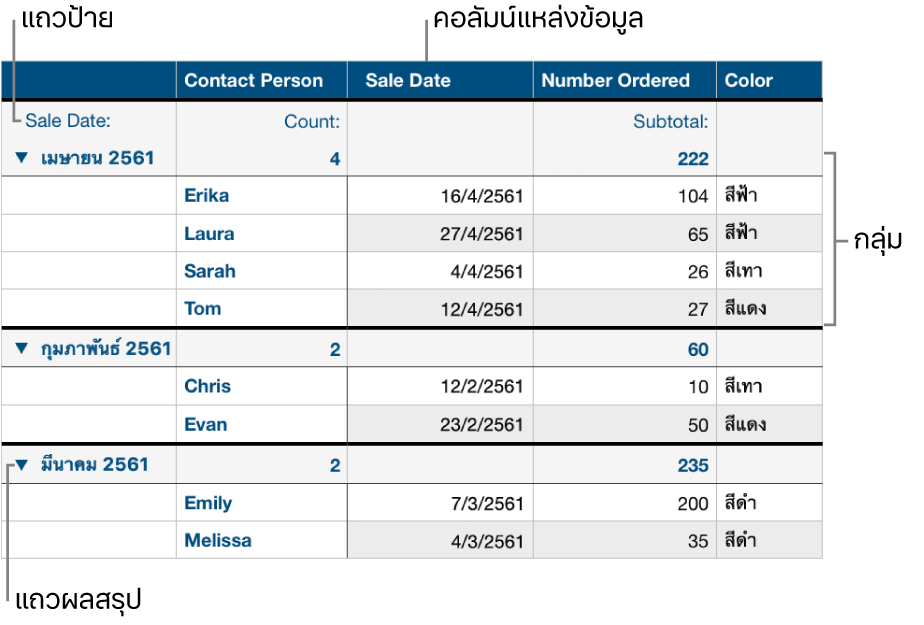
คุณสามารถสรุปข้อมูลในตารางที่จัดหมวดหมู่โดยใช้แถวผลสรุป ซึ่งเป็นแถวพิเศษเหนือแต่ละกลุ่ม (ที่ชื่อกลุ่มแสดงขึ้นมา) เมื่อคุณเลือกเซลล์ในแถวผลสรุป คุณสามารถเพิ่มฟังก์ชั่นในตัวได้ เช่น ผลรวมย่อย จำนวน ค่าเฉลี่ย และอื่นๆ
ตารางสามารถมีหมวดหมู่หลักหนึ่งหมวดหมู่ และหมวดหมู่รองไม่เกินสี่หมวดหมู่ เพื่อสร้างลำดับชั้นสำหรับข้อมูลของคุณ คุณยังสามารถปิดใช้หมวดหมู่เป็นการชั่วคราวเพื่อดูตารางดั้งเดิมของคุณ หรือซ่อนคอลัมน์แหล่งข้อมูลโดยคงการจัดหมวดหมู่ไว้ได้อีกด้วย
คุณยังสามารถเพิ่มกลุ่มใหม่ไปยังหมวดหมู่ จัดเรียงกลุ่มใหม่ และอื่นๆ ได้ ในการจัดระเบียบและสรุปข้อมูลในวิธีต่างๆ เพิ่มเติม คุณสามารถสร้างตารางแบบ Pivot จากชุดข้อมูลได้ โปรดแตะลิงก์ใดลิงก์หนึ่งทางด้านล่างสำหรับข้อมูลเพิ่มเติม